GoDaddy虚拟主机推出linux与windows两种系统主机,支持的控制面板也不同,但是操作都是比较简单的。在购买主机之后,经常可能会遇到文件无法上传或者无法修改等原因的出现,导致这样的原因可能是默认的目录权限所致。那么要怎样修改目录权限呢?下面给大家演示的是如何修改Windows主机修改目录权限。
1.进入GoDaddy官网登录到GoDaddy账户。在“Web Hosting”下找到你想要修改目录权限的Windows虚拟主机,点击后面绿色的“Manage”按钮。
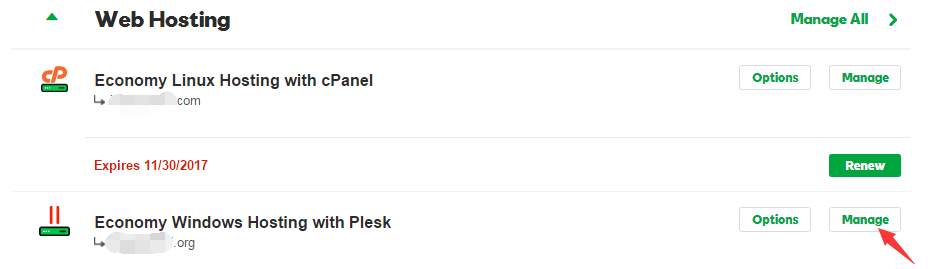

2.然后点击导航上面的“文件”选项,点击进入文件管理器。
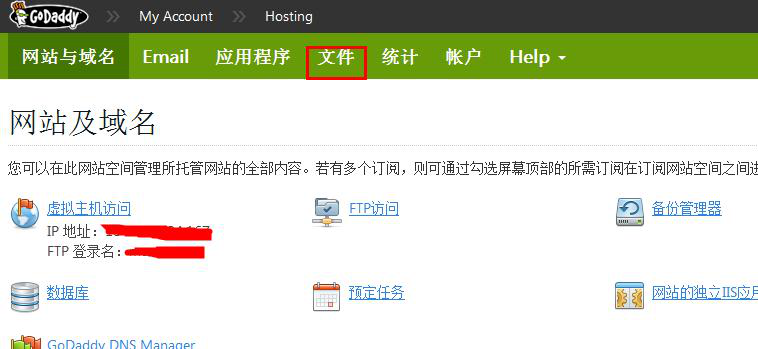

3.进入文件管理器后,我们选择自己想要更改的文件或者目录(可以点击左边的目录文件夹找到具体的文件或者文件夹)。
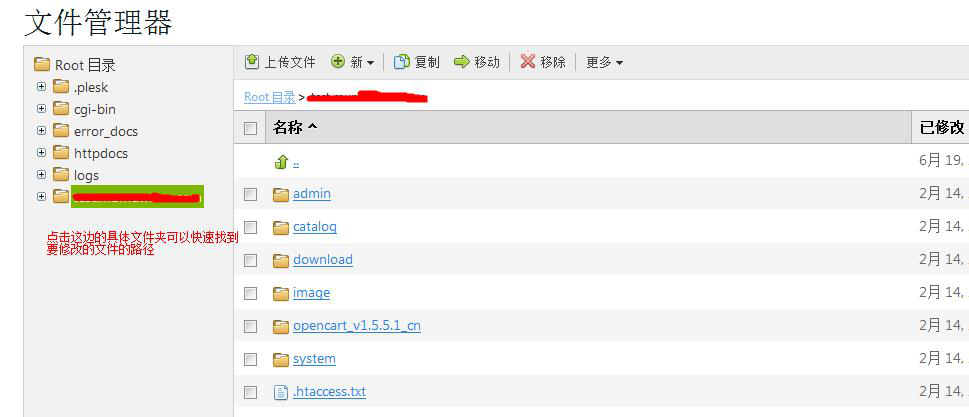

4.找到自己想要修改的文件或者目录后,鼠标放置在上面会在右边出现一个倒三角形状按钮。点击该按钮, “更改权限”选项出现,我们点击“更改权限”选项进入。
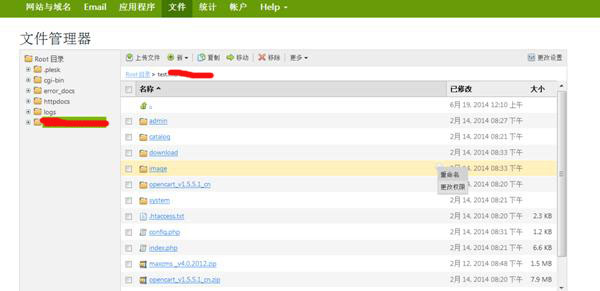

5.选择你想要修改的权限,点击“确定”保存即可。
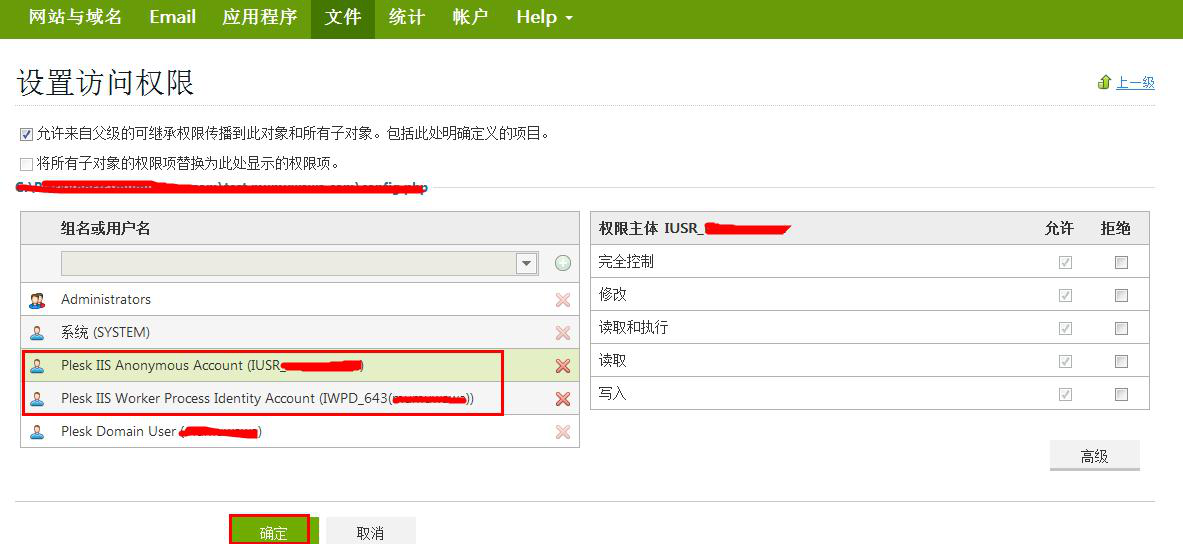

实际上这里面我们可以进行编辑修改权限的只有“Plesk IIS Anonymous Account”和“Plesk IIS Worker Process Identity Account”这两项,而我们通常需要修改的就是“Plesk IIS Anonymous Account”。
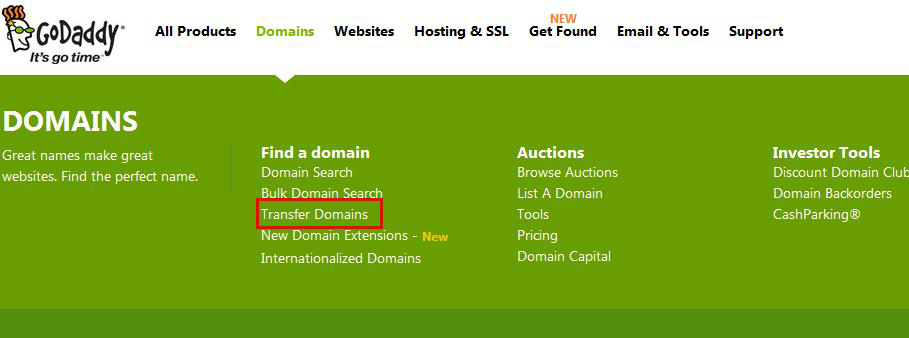
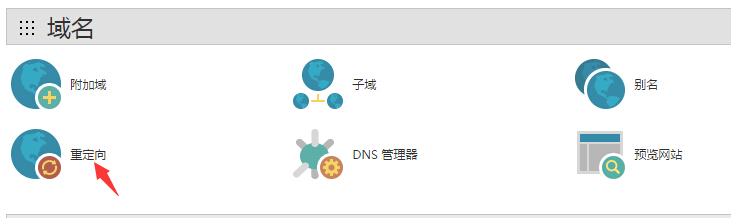
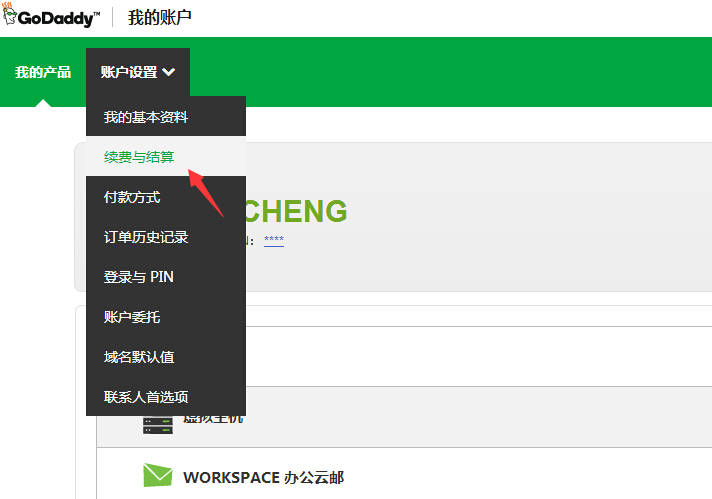
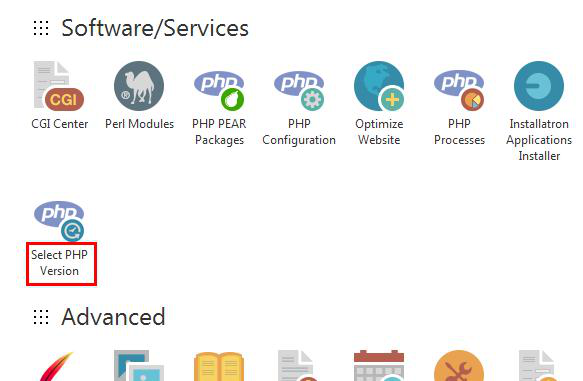
您可以选择一种方式赞助本站